Como editar Produtos através da Planilha Excel no SIGE Cloud
Não é novidade que a cada dia que passa temos menos tempo para realizar as funções diárias, e foi pensando em você que criamos a possibilidade da edição de produtos em massa utilizando uma planilha Excel.
Para baixar a planilha, acesse o menu lateral Cadastros, submenu Produtos.
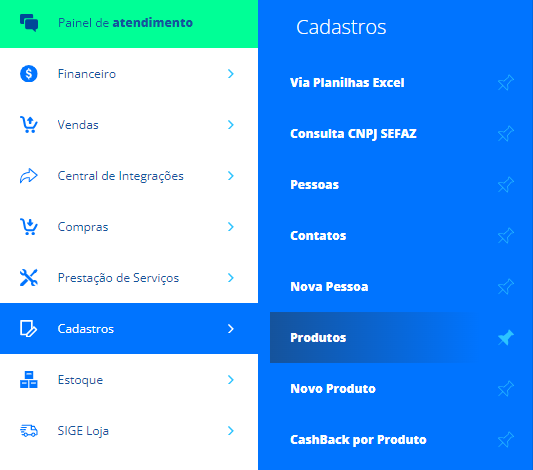
Em seguida, vá até o ícone de Mais Ações localizado no canto superior de sua tela e selecione a opção Importar/Exportar.
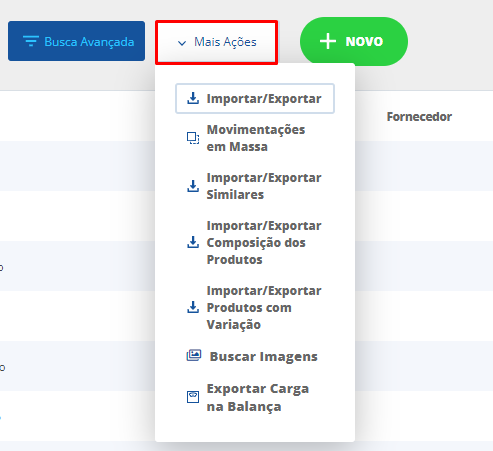
Logo, serão apresentadas duas colunas para realizar o download das planilhas, cada uma com sua função, sendo elas, Cadastrar Novos Produtos e Alterar Dados de Produtos.
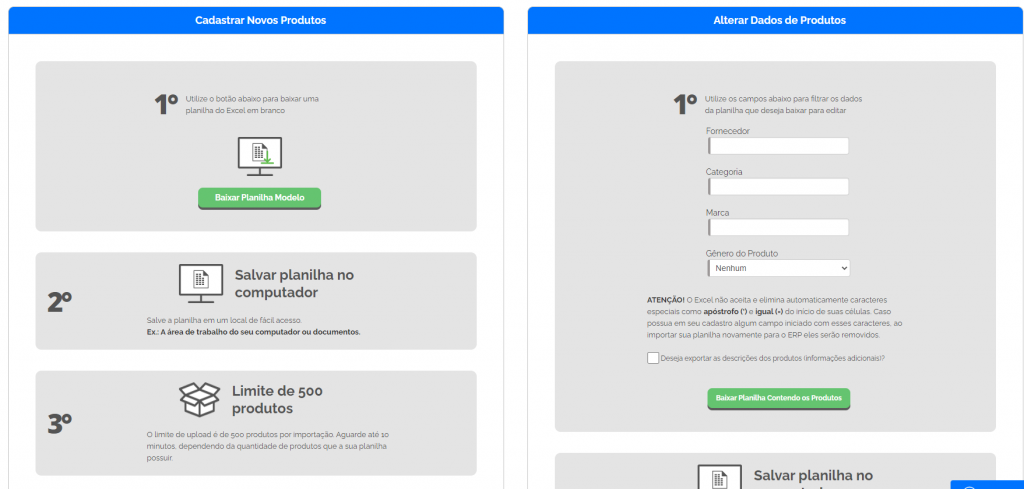
Importante! Não será possível preencher as informações em uma planilha à parte e depois realizar a importação de dados para o sistema, o processo deve ser feito com a planilha disponibilizada por nós.
Agora, realize o download da planilha Alterar Dados de Produtos clicando no ícone informativo. Caso desejar filtrar por uma série de produtos específicos utilize as possibilidades de filtros, Fornecedor, Categoria, Marca e Gênero do produto. Se nada for preenchido o sistema buscará por todos os itens cadastrados, sem restrições.
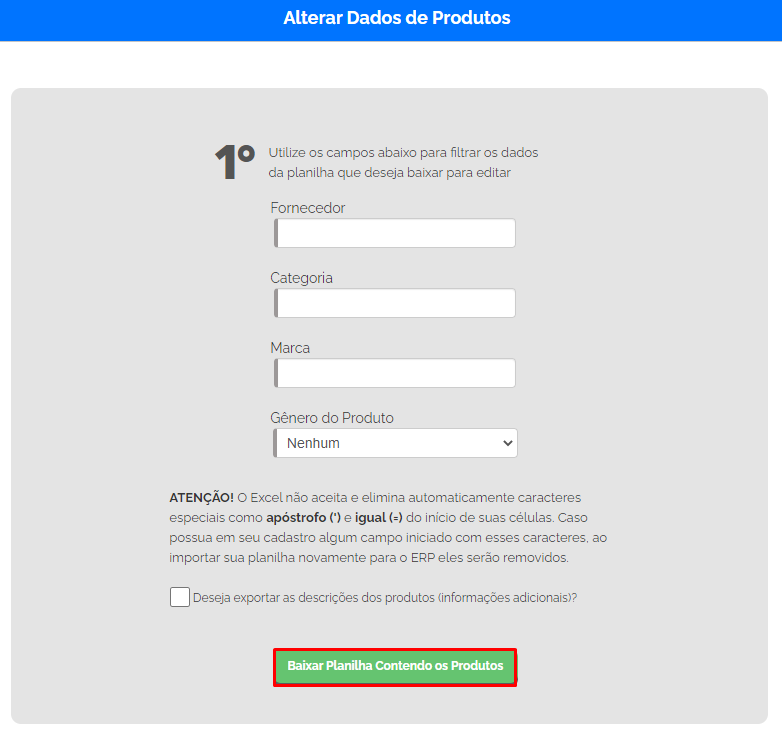
Após realizar o download da planilha, abra o arquivo e habilite a edição.
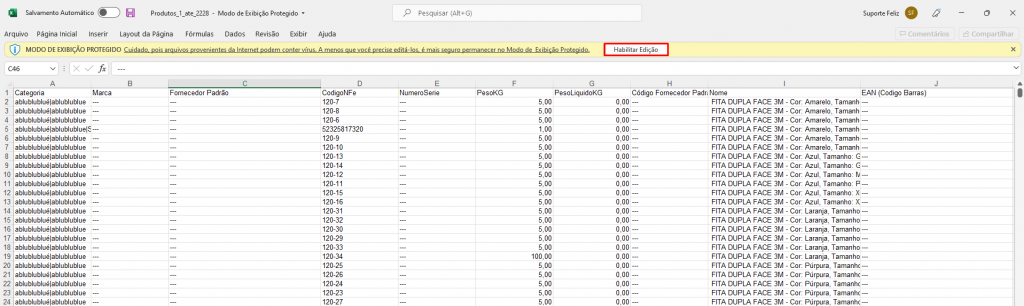
Agora, você verá todas as informações que se encontram nos cadastros dos produtos para preenchimento, no entanto estão disponíveis para edição em massa, sem a necessidade de editar cadastro por cadastro.
Algumas das informações disponíveis são: Categoria, Fornecedor Padrão, Número de Série, Código EAN, Preço de Custo e de Venda, Nome, entre outros. Realize as alterações de acordo com as suas necessidades, salve as informações e agora será necessário importar os dados atualizados para o sistema.
Para isso, acesse mais uma vez o menu lateral Cadastros, submenu Produtos, vá até o ícone de Mais Ações e selecione a opção Importar/Exportar. Feito isso, na coluna Alterar Dados de Produtos, desça até ao passo 4 para enviar a planilha editada. Assim, o sistema fará a filtragem do que foi alterado e atualizará no sistema.
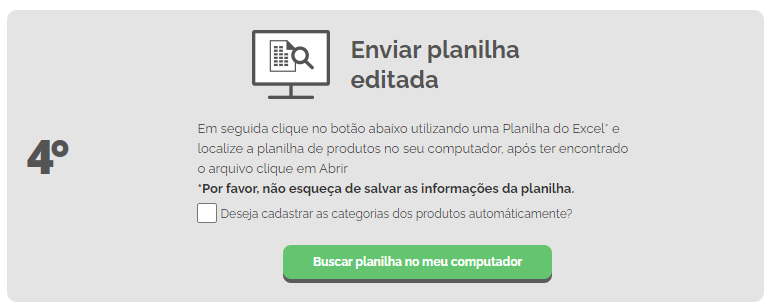
Para isso, clique no ícone Buscar planilha no meu computador e automaticamente seus arquivos serão abertos para localização da planilha editada. Feito isso, basta selecionar e Abrir o arquivo no sistema.
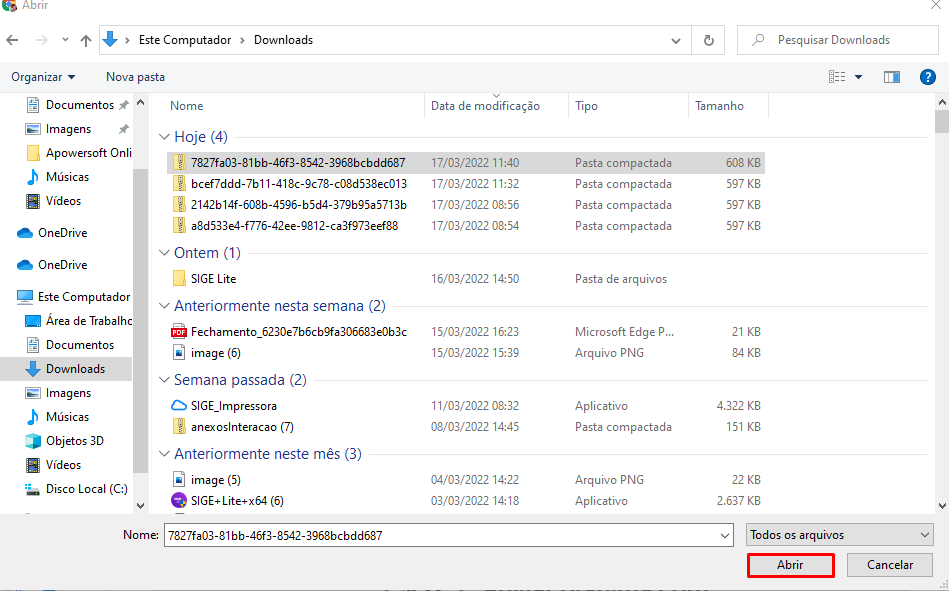
Após o processo ser finalizado com sucesso, aguarde de 10 a 15 minutos para a validação de dados.
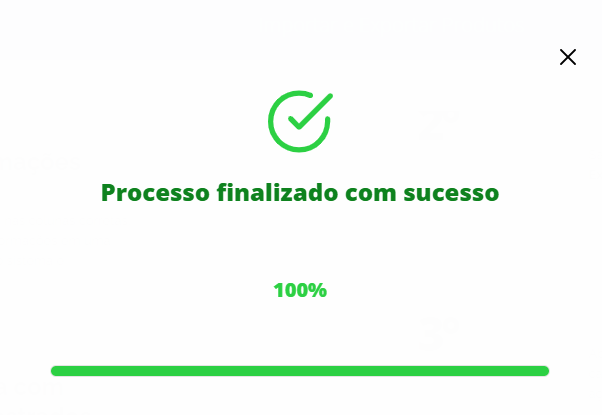
Restou alguma dúvida? Não tem problema! A nossa equipe de suporte é composta por especialistas que estão à disposição para lhe auxiliar no que for preciso. Para contatar nossa equipe, acesse o chat dentro do sistema ou nos envie um e-mail através do: suporte@sigeatende.com.br
